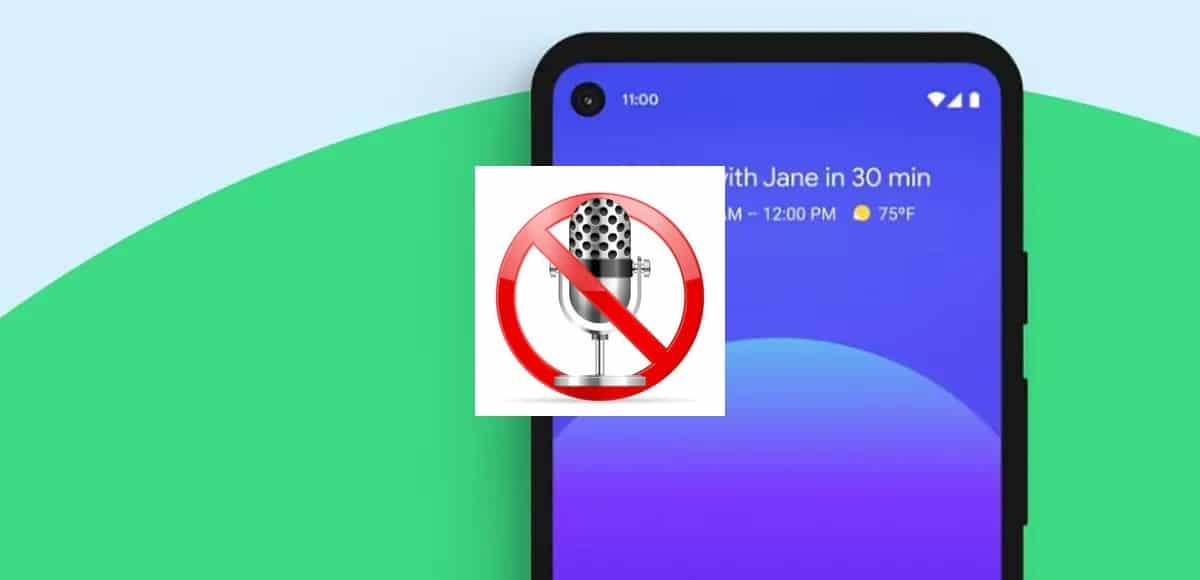
Это случается нечасто, но для многих может стать большой проблемой. Мобильный телефон стал для многих необходимым инструментом, проблемы появляются со временем, и многие из них можно быстро решить, но другие трудно решить, и они различаются в зависимости от производителя.
Микрофон - это элемент, который обычно не выходит из строя, но иногда может случиться так, что он выходит из строя по неизвестной нам причине. Эта проблема иногда возникает из-за грязи в приложении. одного и того же или из-за ухудшения, среди прочего, из нескольких возможных решений.
Решить и исправить проблемы мобильного микрофона Мы предлагаем до пяти решений, и все они идеально подходят, если вы хотите исправить или исключить неисправность. Если он сломается, идеальным вариантом было бы пройти через компанию, занимающуюся ремонтом мобильных устройств разных марок и моделей.
Причины, по которым микрофон не может работать

Одна из основных причин, по которой микрофон не может работать, - это его повреждение., лучше отказаться от этой опции, если до этого момента она работала нормально. Если он поврежден, одно из решений - проверить, можно ли его отремонтировать в авторизованной торговой точке.
Иногда он имеет тенденцию выходить из строя из-за сбоев конфигурации, программного обеспечения (приложений) и перегрузки системы, а также других общих ошибок. Лучше всего посмотреть, есть ли у вас решение, и найти его эффективным способом., так как многие исправили эту ошибку должным образом.
Грязь на телефоне - еще одна проблема, которая со временем они вызывают его повреждение, хорошая очистка вернет его в нормальное состояние. На многих это влияет, но это не единственное, что влияет на них, а также ухудшение времени и другие вещи, которые мы увидим на протяжении всего урока.
Пять способов исправить проблемы с микрофоном

Существует до пяти возможных решений, позволяющих самостоятельно отремонтировать телефонный микрофон. незаменим при использовании его для звонков, видеозвонков и других функций. Это также жизненно важно, если вы хотите отправлять голосовые сообщения через приложения для обмена сообщениями в дополнение к записи аудио.
Это важная часть внутреннего оборудования, многие устройства рассматривают ее как фундаментальную часть, многие терминалы обычно используют один из нескольких производителей, которые это делают. Микрофоны для наушников идеальны если вы хотите поговорить с другим человеком, не поднося смартфон ко рту.
Проверьте, не поврежден ли микрофон
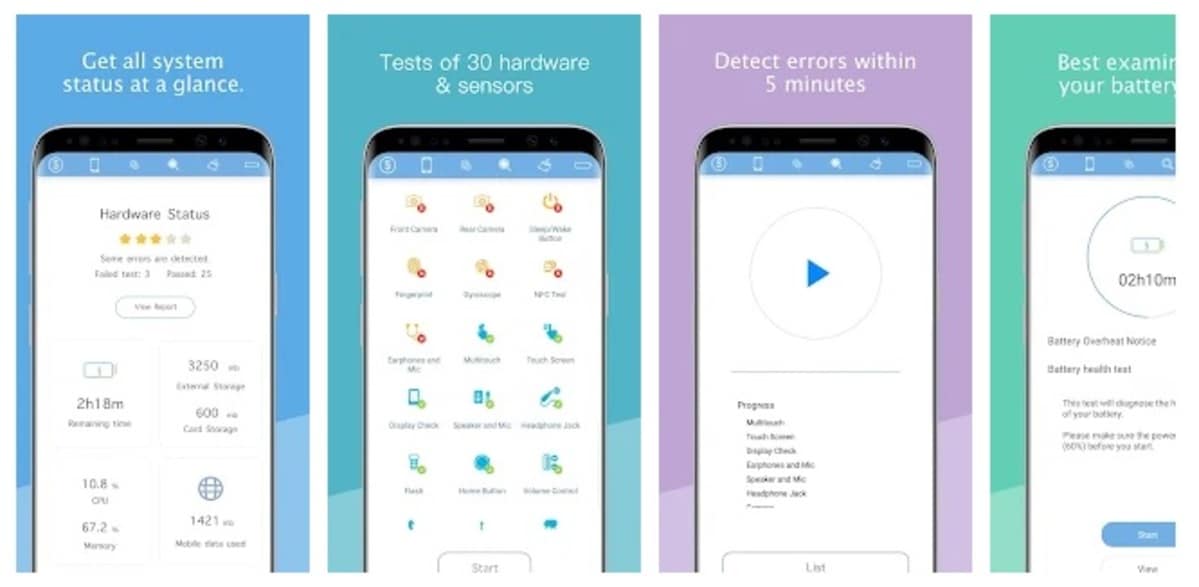
Из-за какой-то проблемы микрофон временно перестал работать, но чуть позже он снова работает, как ни в чем не бывало. Это происходило в разных мобильных телефонах известных производителей, но довольно редко, что случается очень редко.
В случае необходимости проверить, не поврежден ли микрофон, для этого можно использовать приложение. Рассматриваемый инструмент называется Phone Doctor Plus., Это бесплатно в Play Маркете и выполняет исчерпывающий анализ, чтобы убедиться, что он работает, и исключить, что это внутренняя проблема.
Phone Doctor Plus анализирует многие элементы мобильного телефона, в том числе микрофон.. Анализ выполняется быстро, занимает всего около 30 секунд и покажет вам, что в данный момент он не работает. Выполняет около 40 аппаратных и системных диагностических тестов, обнаруживая скрытые проблемы.
Это важное приложение, если вы хотите провести несколько анализов терминалов, независимо от того, являетесь ли вы владельцем или хотите исправить это в то время. Phone Doctor Plus имеет хорошую оценку - 4,4 балла из 5 возможных. и это один из рекомендуемых при поиске проблем по телефону.
Выключите телефон и дайте ему посидеть

Продолжительное использование телефона приводит к его перегреву, и иногда некоторые его элементы не работают. как они должны. Одно из быстрых решений для устранения многих ошибок - перезагрузить телефон, но иногда лучше дать ему отдохнуть в течение разумного периода времени.
Лучше всего закрыть приложения, завершив процесс каждого из них, все начнет работать как раньше и работать до микрофона. Многие приложения используют микрофон, в том числе приложения для обмена сообщениями.будь то WhatsApp, Telegram, Skype или многие другие, даже не имеющие к ним никакого отношения.
Выключите телефон хотя бы на 10-15 минут., Дайте ему посидеть и включите его по истечении этого времени. Если вы видите, что проблема не устраняется, это может быть общей проблемой. Лучше всего пройти авторизованную SAT (службу технической поддержки) и проверить, не проблема ли это с этим компонентом.
Отключить шумоподавление
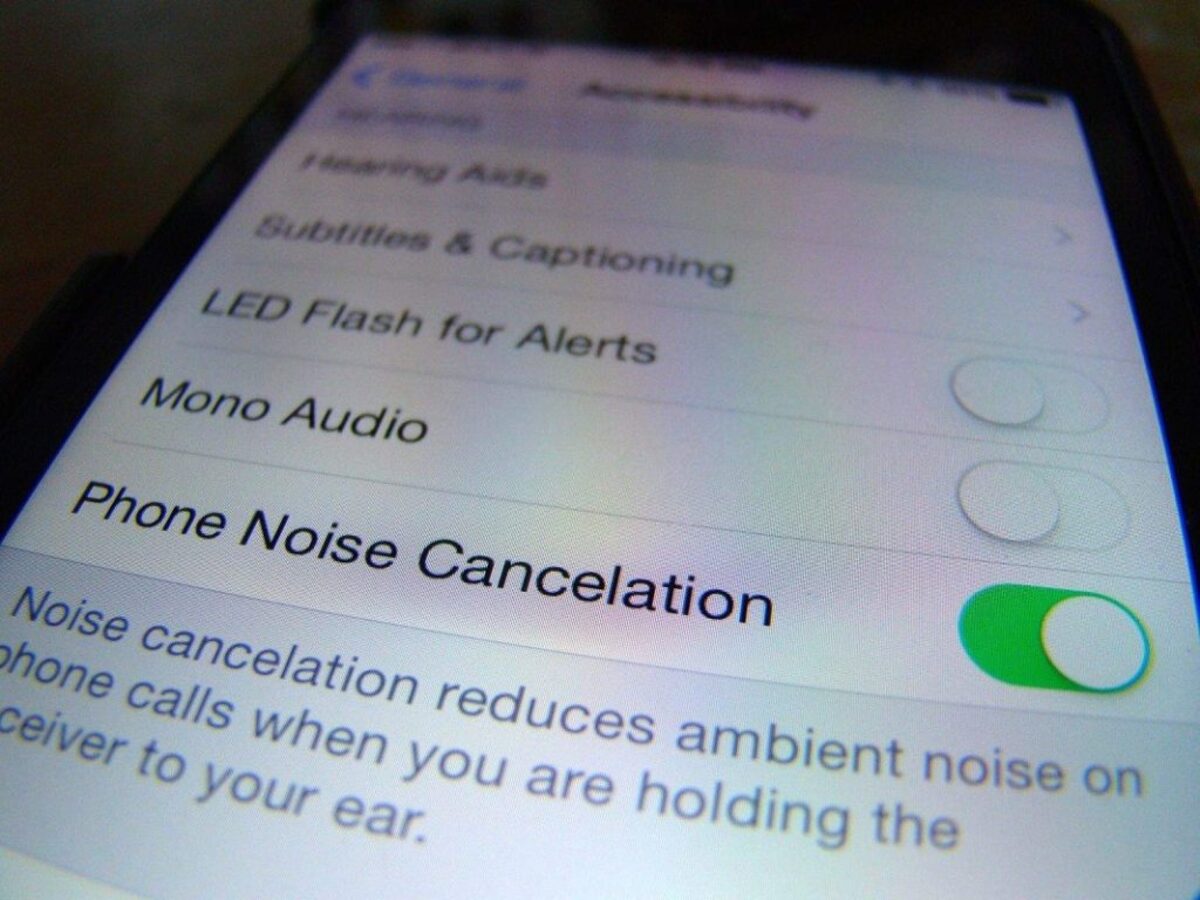
Многие мобильные телефоны включают функцию шумоподавления., это позволяет устранить шум из окружающей среды, в которой вы находитесь. Иногда это может быть причиной того, что микрофон не работает должным образом, поэтому попробуйте отключить его, чтобы исключить, что это из-за этого.
Шумоподавление реализовано во многих приложениях, одно из них - Discord, приложение, которое со временем стало одной из лучших форм контактов. Микрофон обычно лучше работает с отменой, поэтому активируйте его, если увидите, что это не по этой причине.
Чтобы отключить шумоподавление, сделайте следующее:
- Доступ к конфигурации / настройкам
- Настройка режима звонков
- Найдите «Шумоподавление» и выключите переключатель с левой стороны.
- Перезагрузите телефон в это время и проверьте, как только он включится, если микрофон идет, если нет, лучше попробовать другие варианты, которые появляются
Шумоподавление будет активировано таким же образом до достижения Шумоподавления. и переместите переключатель в правую сторону. Многие производители включают его, так как это интересная опция, позволяющая не вводить так много шума, и мы можем разговаривать с определенными людьми, не слыша других звуков, кроме нашего собственного голоса. В наушниках тоже есть такая опция, по крайней мере, в фирменных.
Очистите микрофон

Обычно он имеет довольно маленькое отверстие, но он верен, когда дело доходит до возможности часами разговаривать с определенными людьми по телефону. Микрофон мобильного телефона, как другой гаджет, обычно собирает пыль и со временем загрязняется пылью, что отрицательно сказывается на его работе.
Для его очистки лучше всего использовать булавку. Или осторожно подуйте на отверстие, первое - лучшее средство для постепенного сбора пыли. Микрофон достаточно чувствительный, поэтому пальцем удобно пользоваться понемногу, пока пыль не будет удалена.
Отверстие обычно находится на одной стороне порта USB-C или Micro USB, оно обычно имеет размер, рассчитанный на штифт. После очистки он обычно работает как в первый день, поэтому рекомендуется проводить чистку каждые шесть месяцев, чтобы удалить грязь, которая на нем была в это время.
Остерегайтесь некоторых сторонних приложений

Иногда установка сторонних приложений заставляет мобильный телефон работать не тот. Лучше всего не доверять тем приложениям, которые совсем ненадежны, поэтому лучше удалить те, которые вы не используете, или те, которые неправильно используют микрофон и другие компоненты.
Лучше всего перезагрузить телефон, получить доступ к безопасному режиму терминала, а затем подождать, чтобы увидеть, в чем проблема со всем, что происходит. Это займет довольно много времени, помимо необходимости иметь доступ к режиму, в котором телефон всегда будет защищен.
Чтобы получить доступ к безопасному режиму на Android Сделайте следующее:
- Нажмите кнопку включения или выключения, и вы получите сообщение
- Как только вы получите сообщение «Перезагрузите в безопасном режиме», нажмите «ОК» и подождите, пока оно загрузится.
- После запуска вы увидите, что этот режим отличается от обычного, виджеты не загружаются, но не бойтесь, лучше не
- Теперь проверьте микрофон, чтобы убедиться, что он работает в безопасном режиме, а не в нормальном.
После входа в "безопасный режим" проверьте, работает ли микрофон., для этого лучше всего восстановить заводские настройки мобильного телефона. Руководство по доступу к безопасному режиму выглядит следующим образом, в то время как для сброса настроек смартфона необходимо щелкнуть соответствующий параметр в настройках мобильного телефона.
Чтобы сбросить настройки телефона, сделайте следующее:
- Зайдите в настройки телефона и найдите опцию «Система».
- Нажмите «Параметры восстановления» и нажмите «Стереть все данные»., это может отличаться, в Huawei это Настройки> Система и обновления> Сброс> Сбросить все настройки
- Наконец нажмите «Сбросить телефон». и дождитесь процесса, который может занять несколько минут, помните, что у него достаточно заряда батареи, по крайней мере, более 70%, что достаточно для его выполнения, и это займет разумное время